Plus tôt, nous avons examiné comment obtenir débarrasser du bouton de la barre des tâches de Skype . Certains lecteurs de Winaero m'ont contacté pour me demander comment supprimer ou masquer l'icône de la zone de notification Skype (barre d'état système), car ils ne l'ont pas trouvée utile. Eh bien, c'est encore plus simple. Suivez simplement les instructions ci-dessous.
- Cliquez avec le bouton droit sur la zone Date / Heure de votre barre des tâches et choisissez «Personnaliser les icônes de notification». Décochez la case 'Toujours afficher toutes les icônes et notifications dans la barre des tâches' dans la fenêtre Icônes de la zone de notification si vous l'avez cochée.
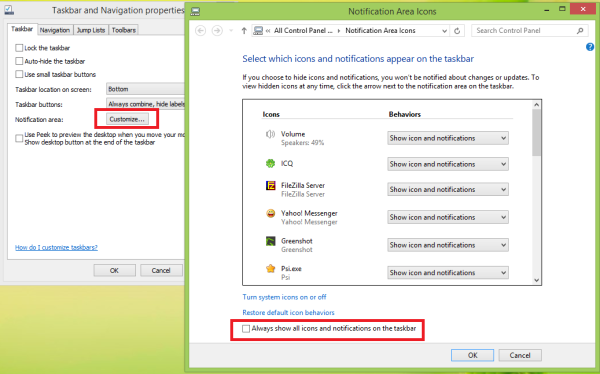
- Jetez maintenant un coup d'œil à la zone de notification (parfois appelée barre d'état système). Vous verrez une icône avec une flèche pointant vers le haut.
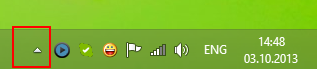
- Faites glisser et déposez l'icône Skype depuis la zone de notification surà l'icône avec la flèche vers le haut. L'icône Skype disparaîtra de la zone de notification et apparaîtra dans le petit volet au-dessus. Microsoft appelle cela la section de dépassement de capacité de notification.
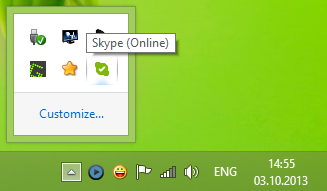
C'est ça ! C'est un moyen très pratique d'organiser les icônes de la barre d'état système par glisser-déposer. Vous pouvez masquer n'importe quelle icône de la barre avec la même astuce et obtenir une barre des tâches plus propre.




![Comment convertir une photo en direct en une image fixe avec une photo clé personnalisée [octobre 2019]](https://www.macspots.com/img/smartphones/79/how-convert-live-photo-still-image-with-custom-key-photo.jpg)




